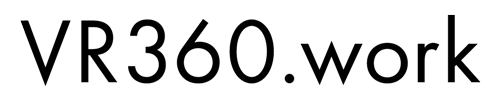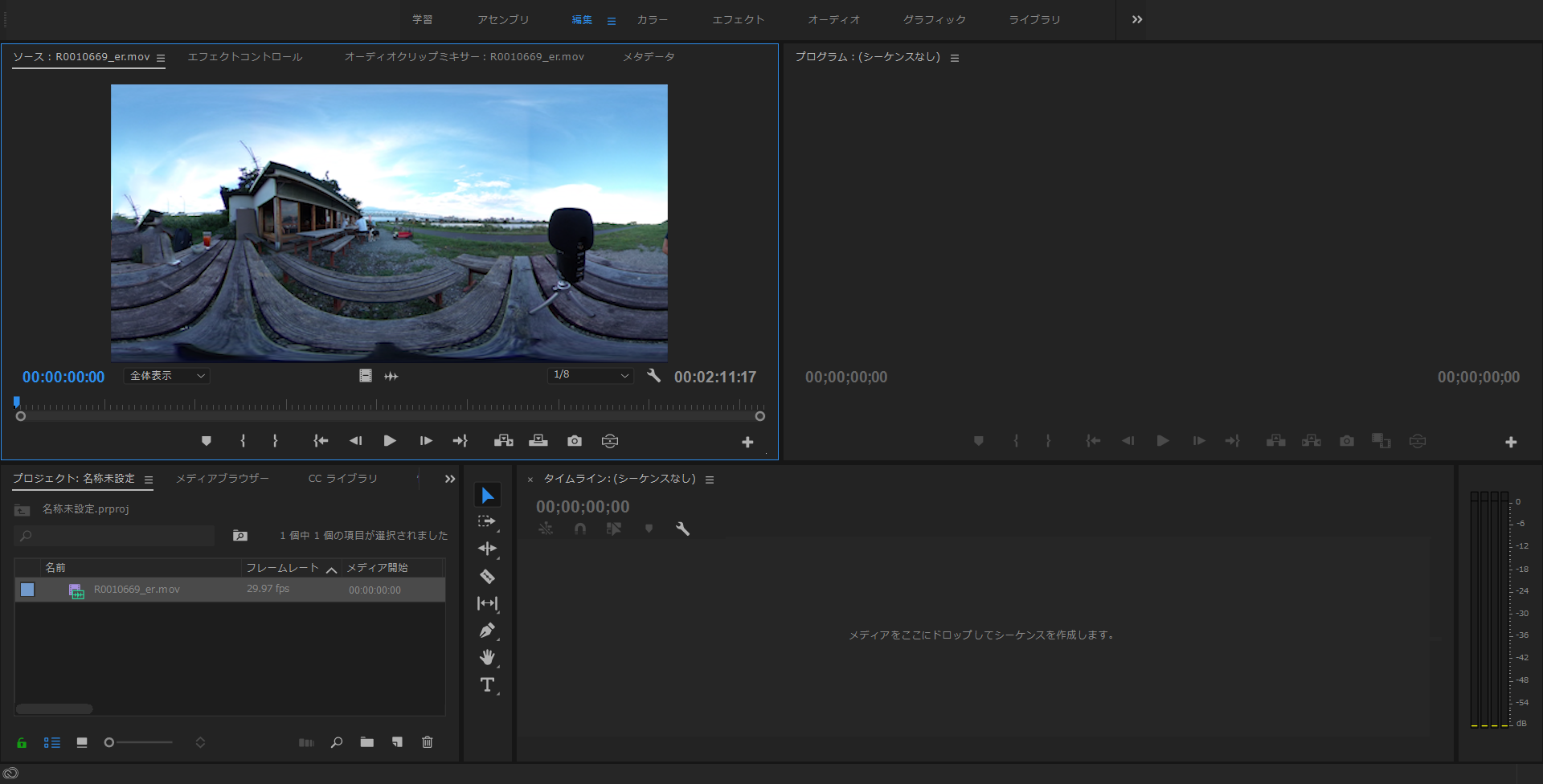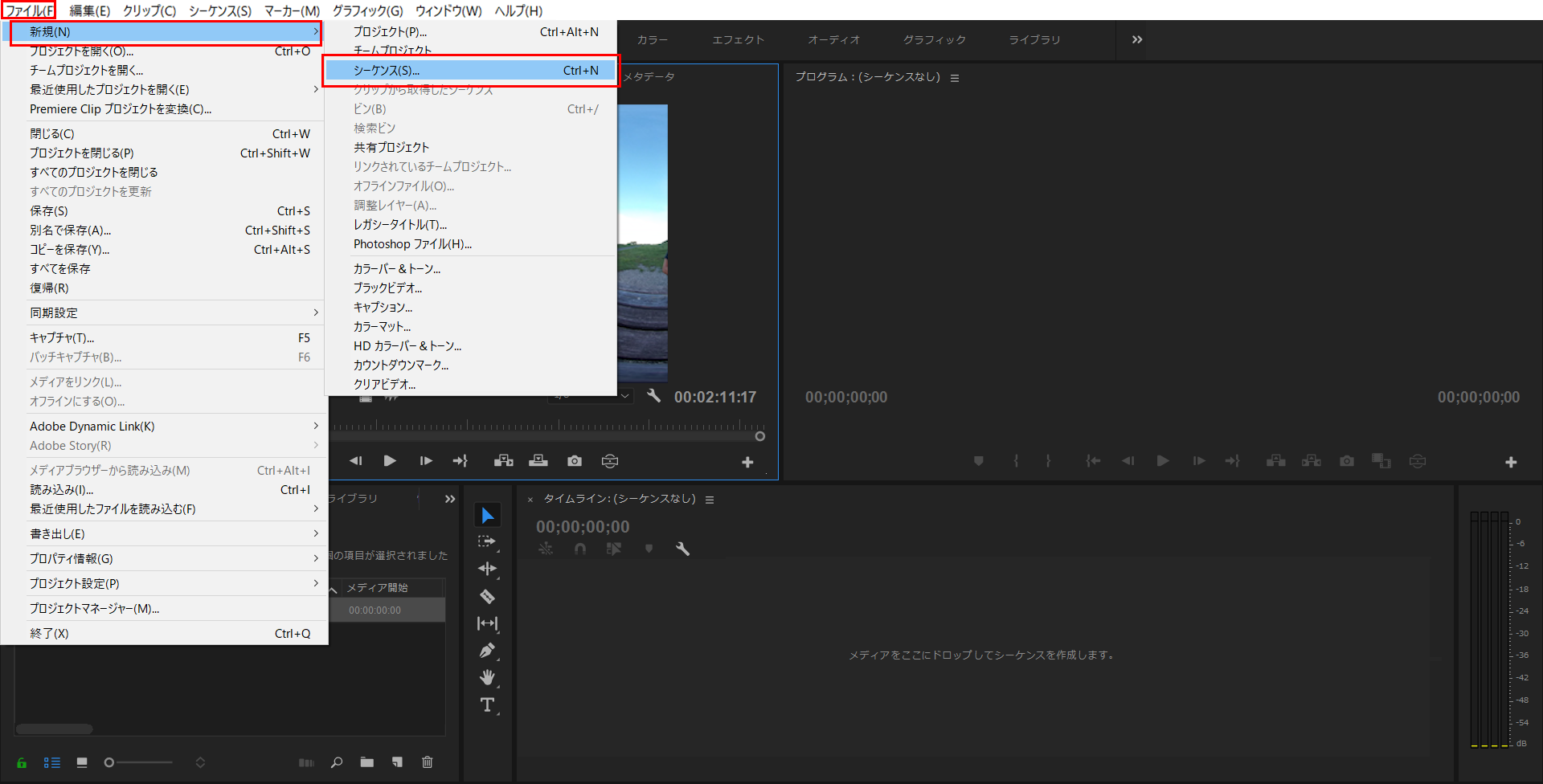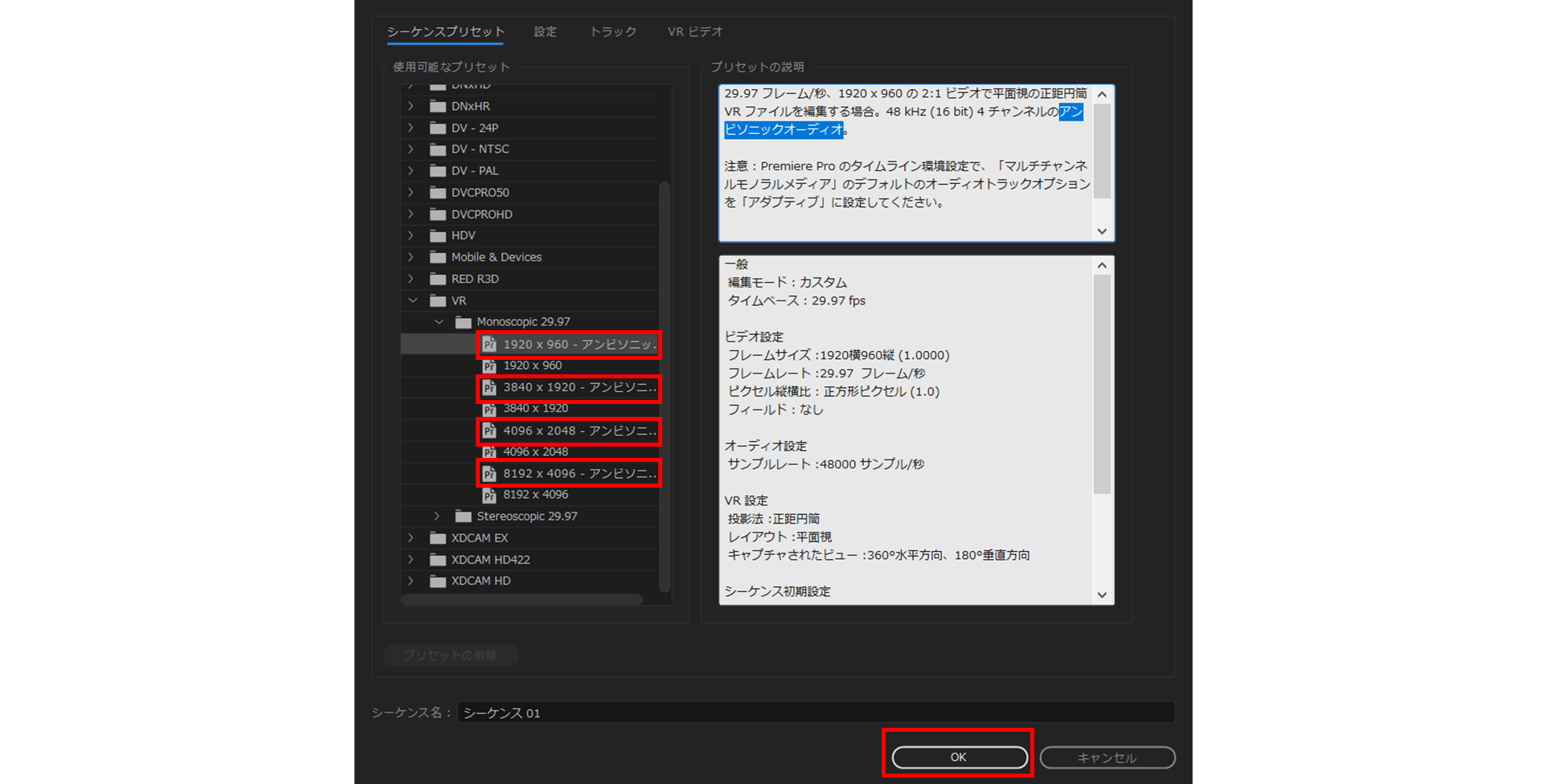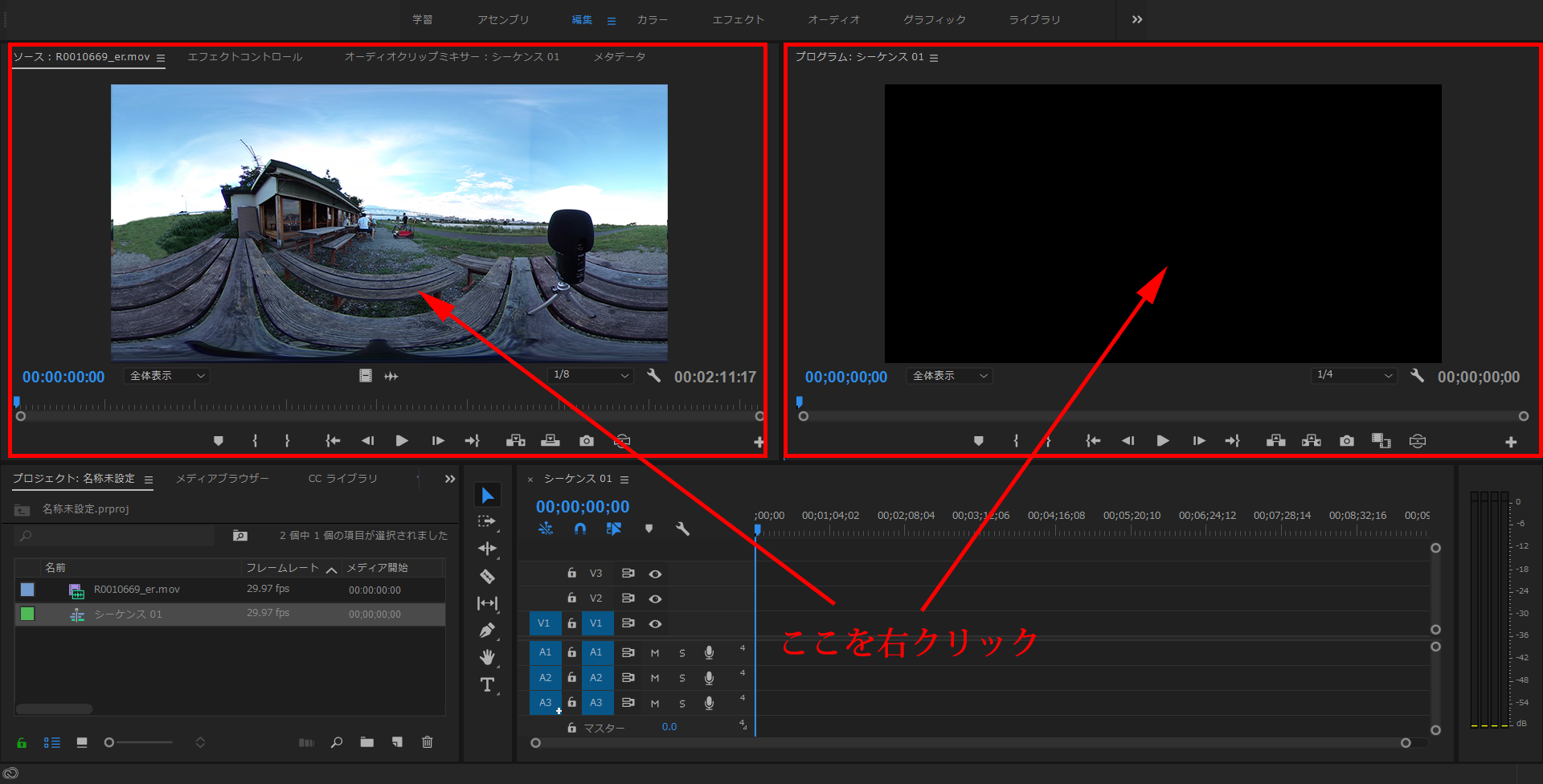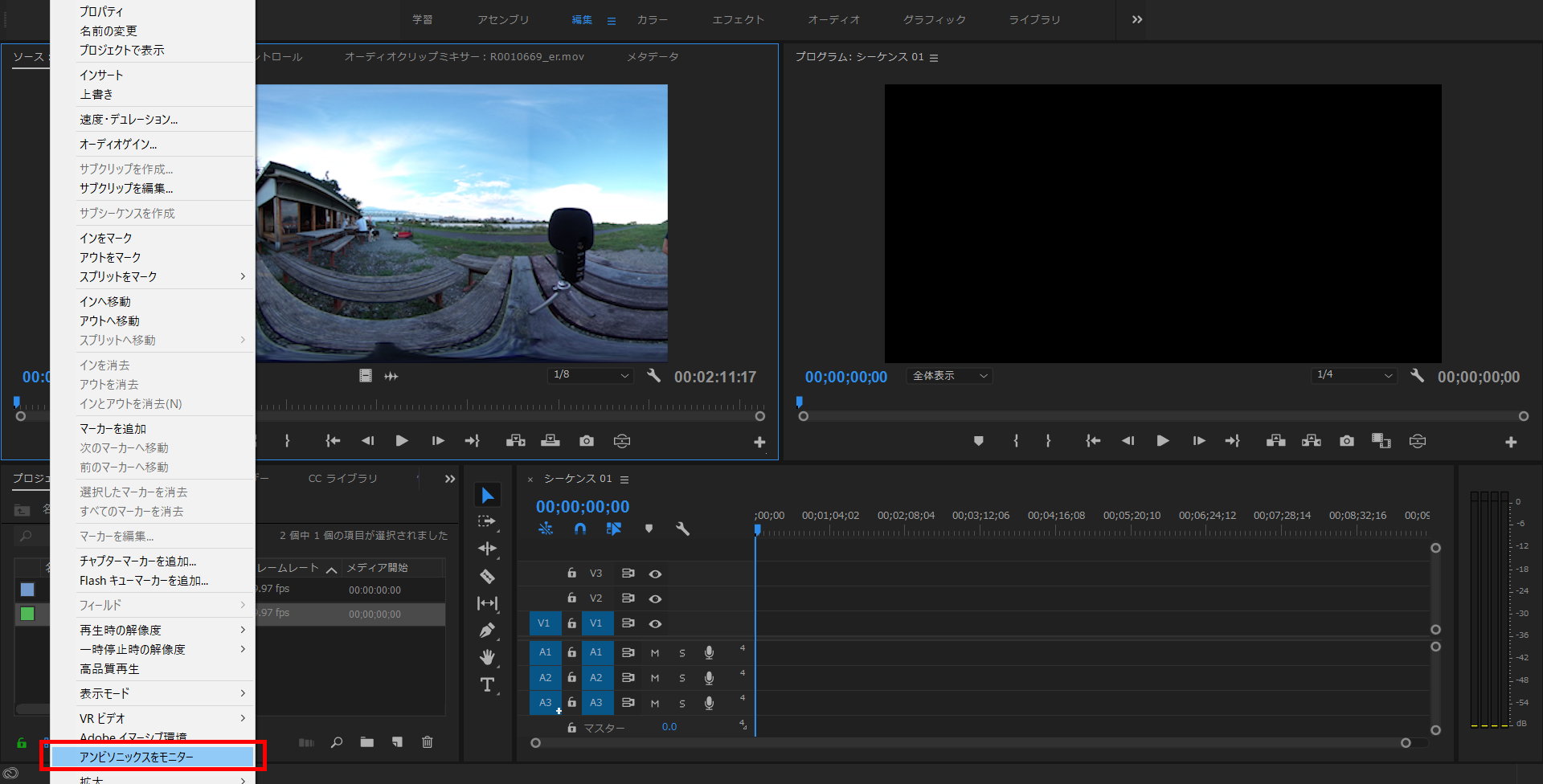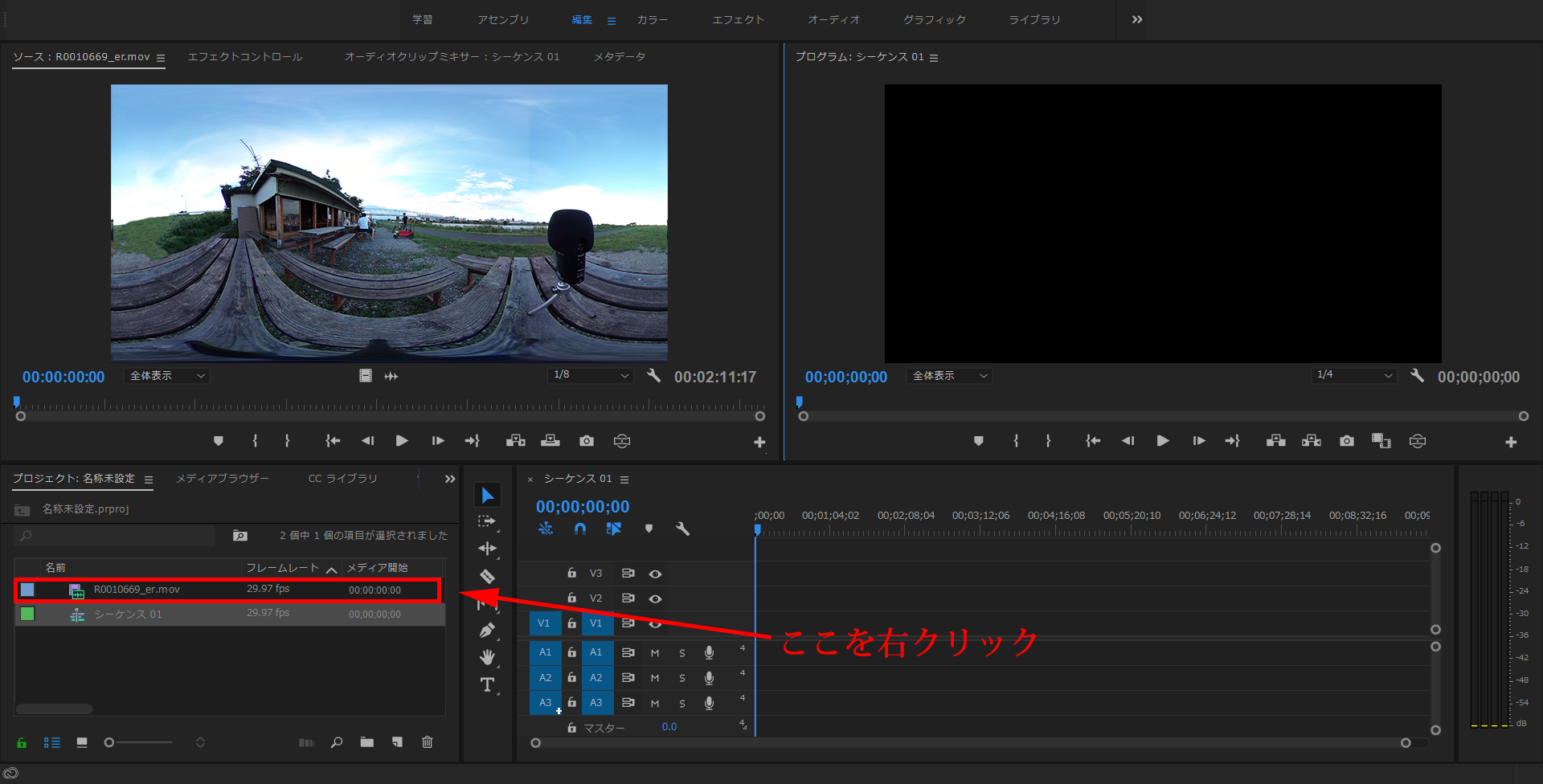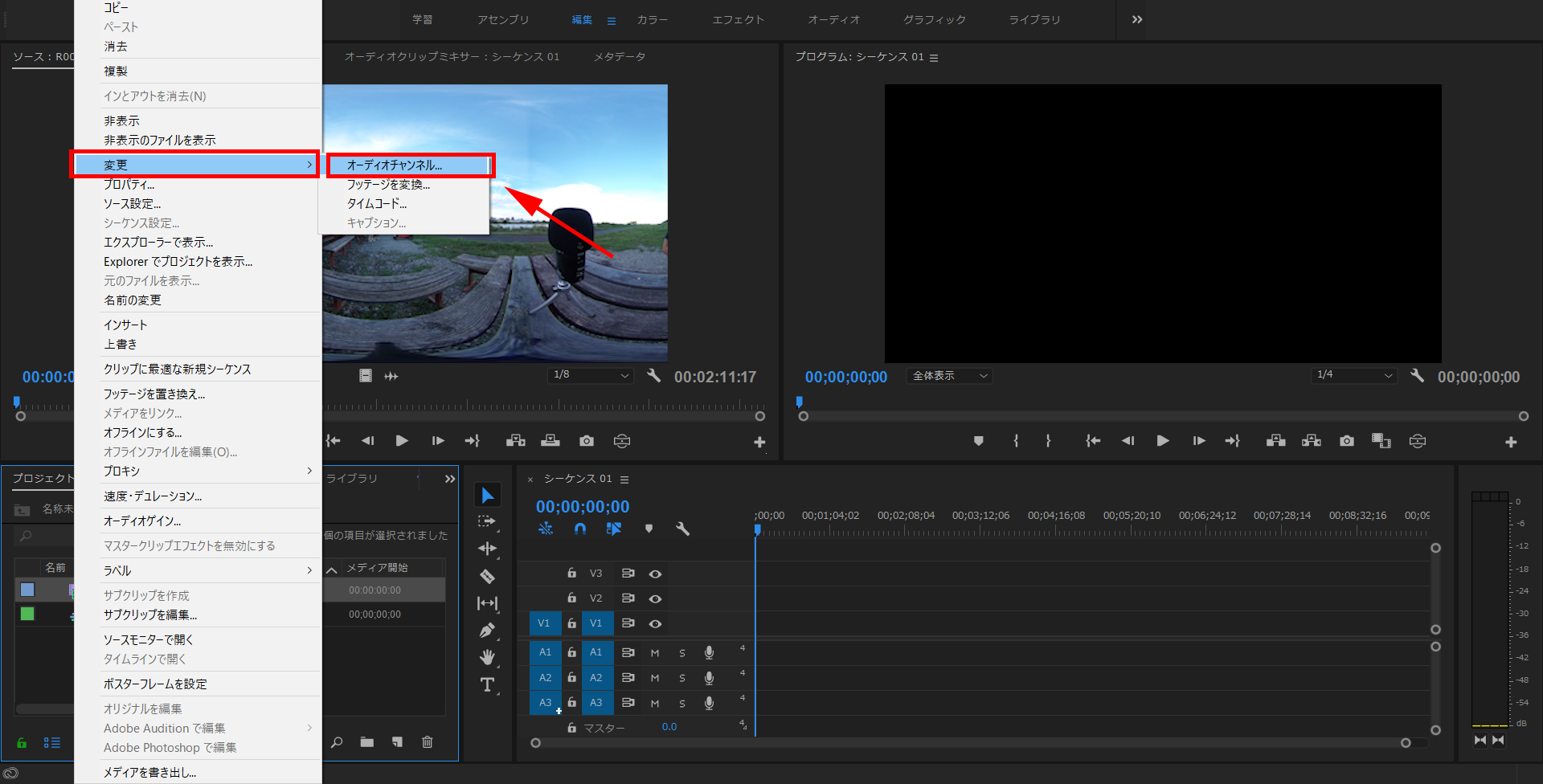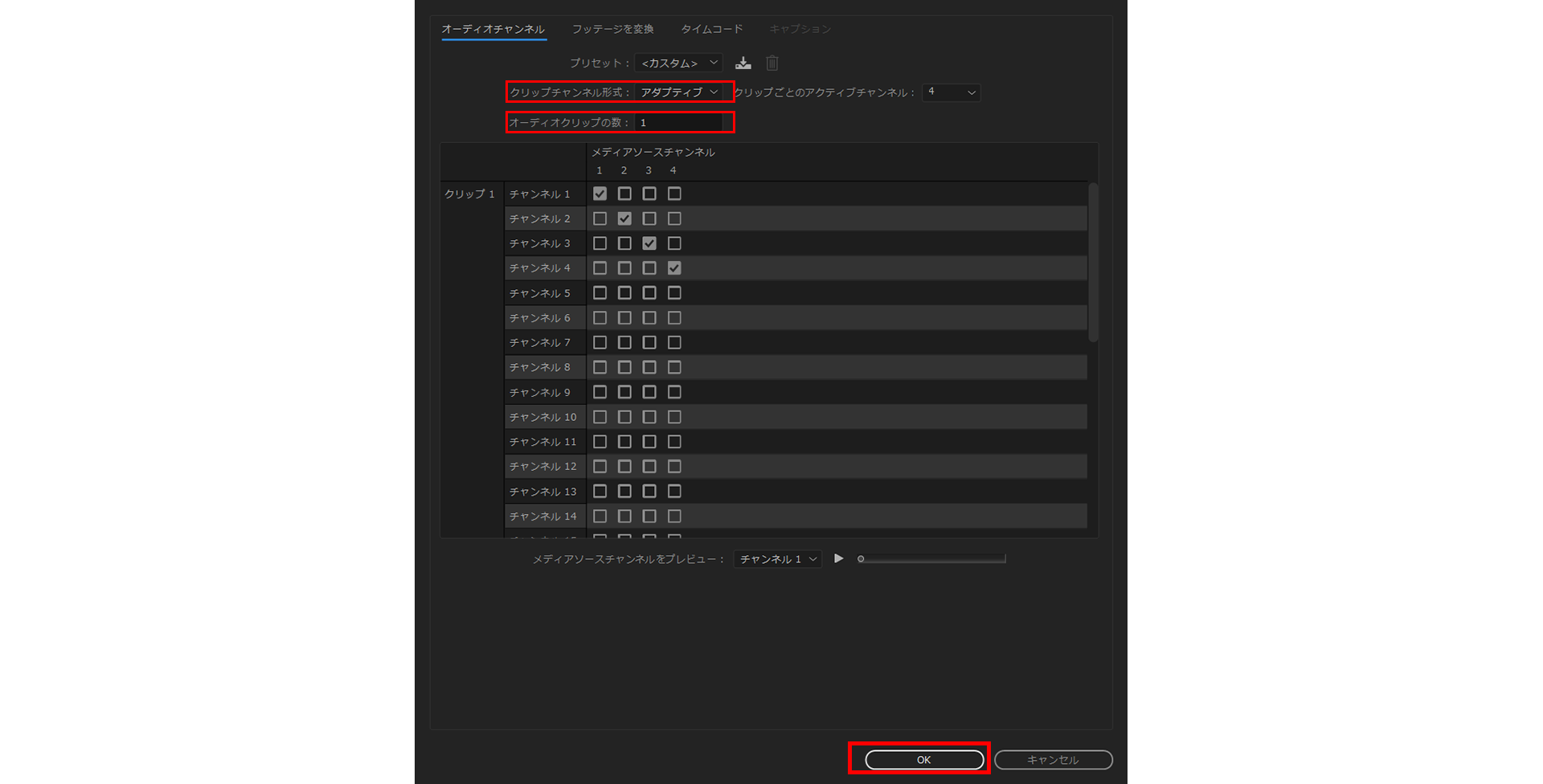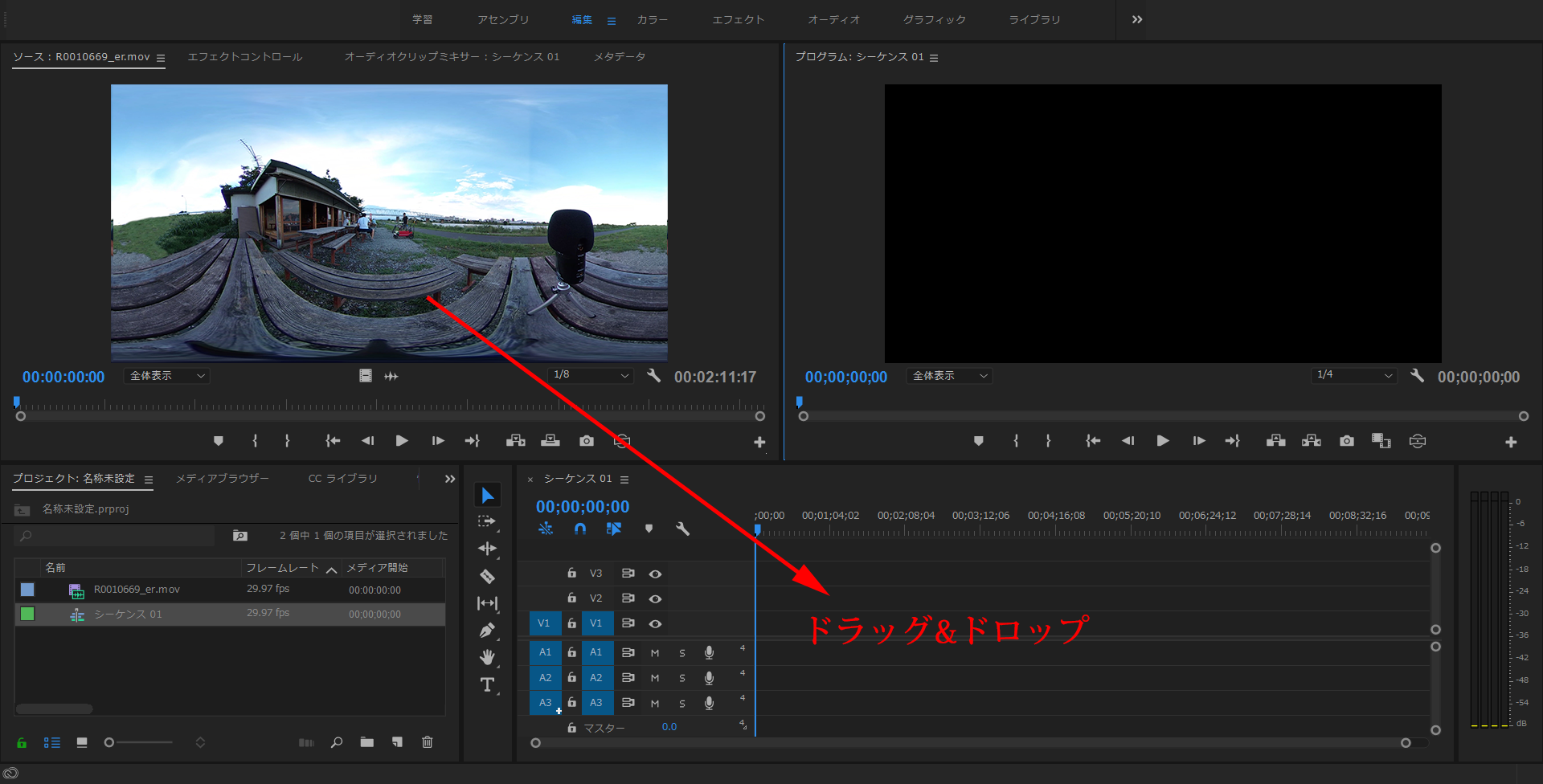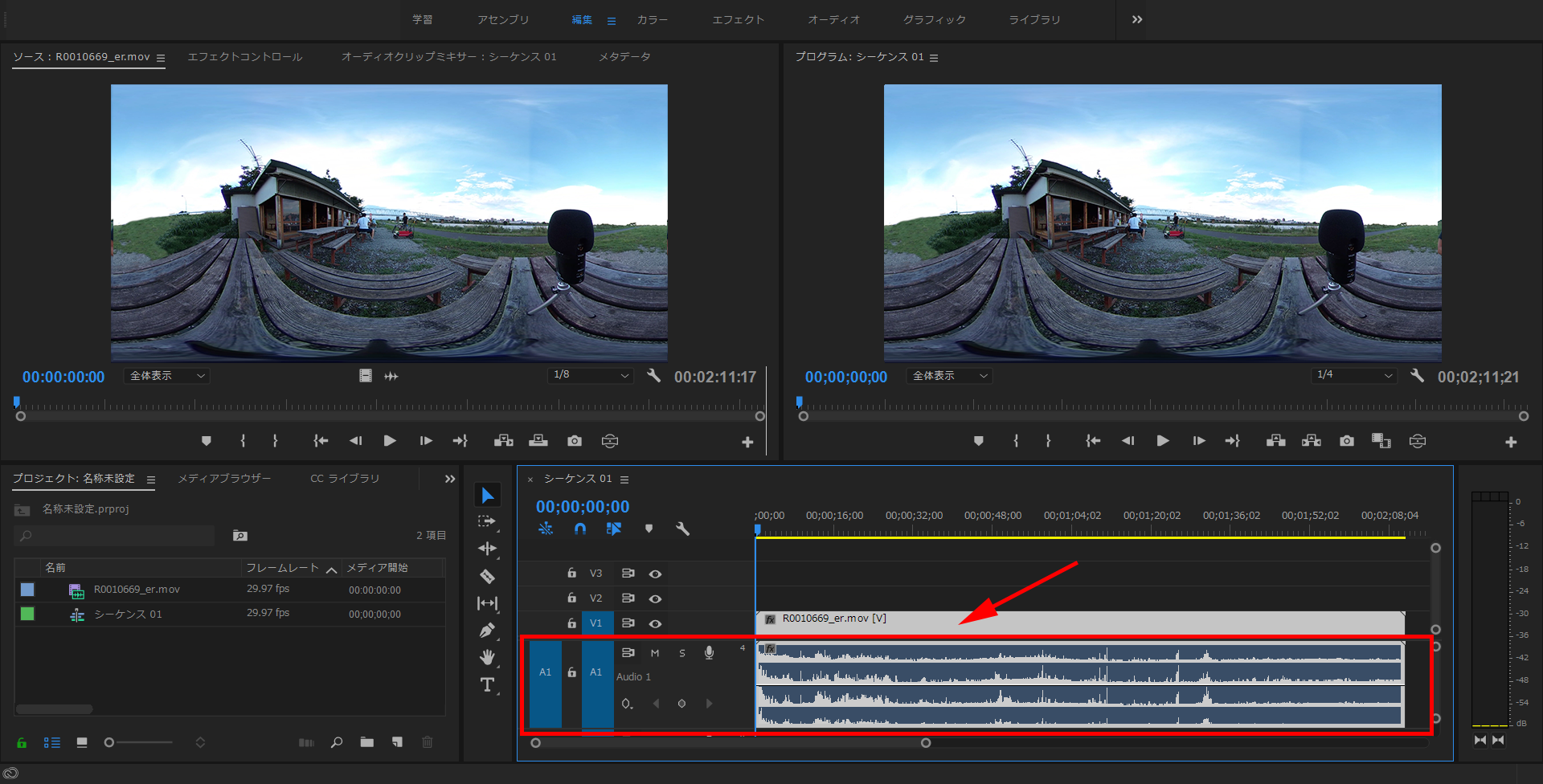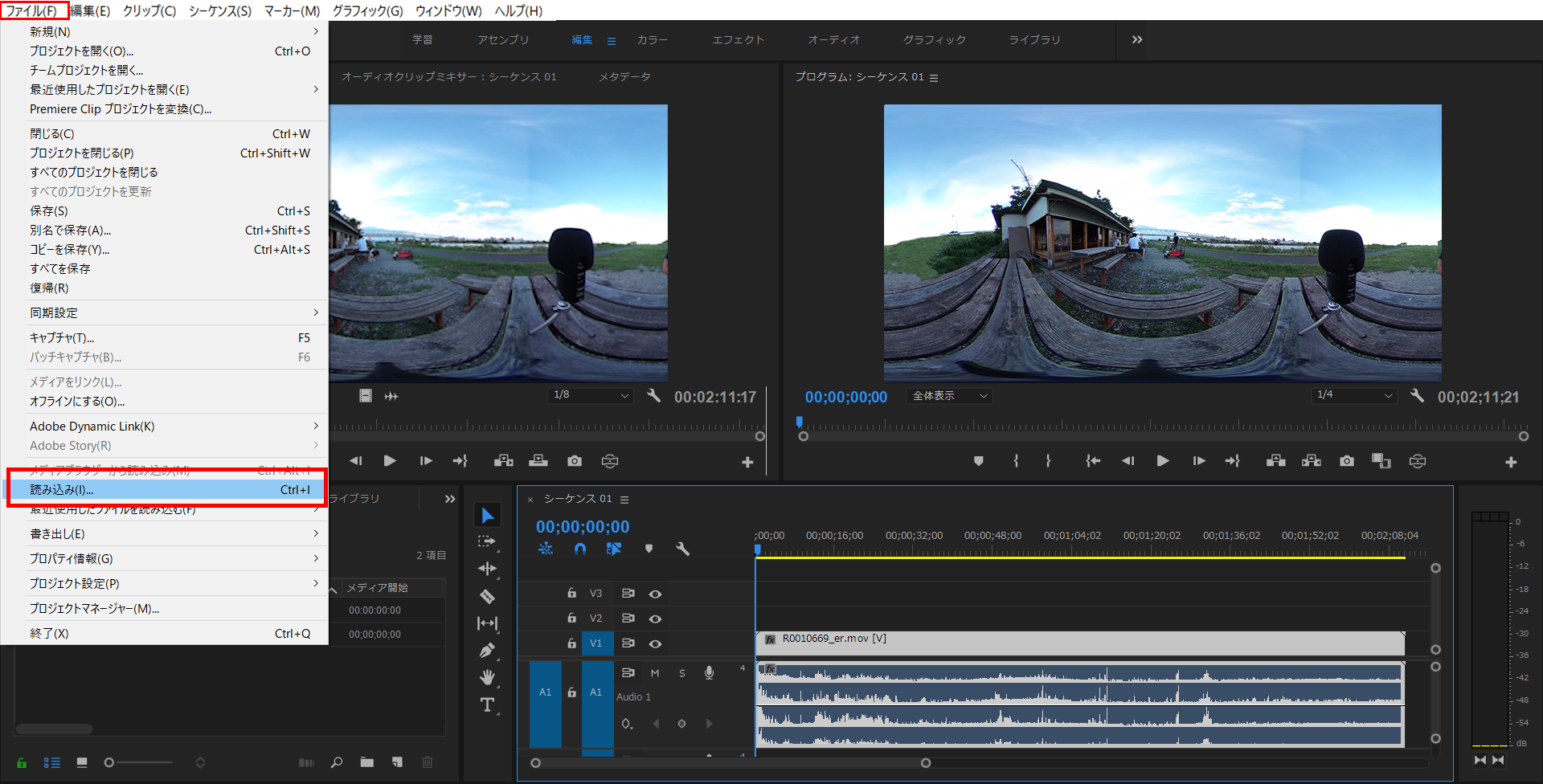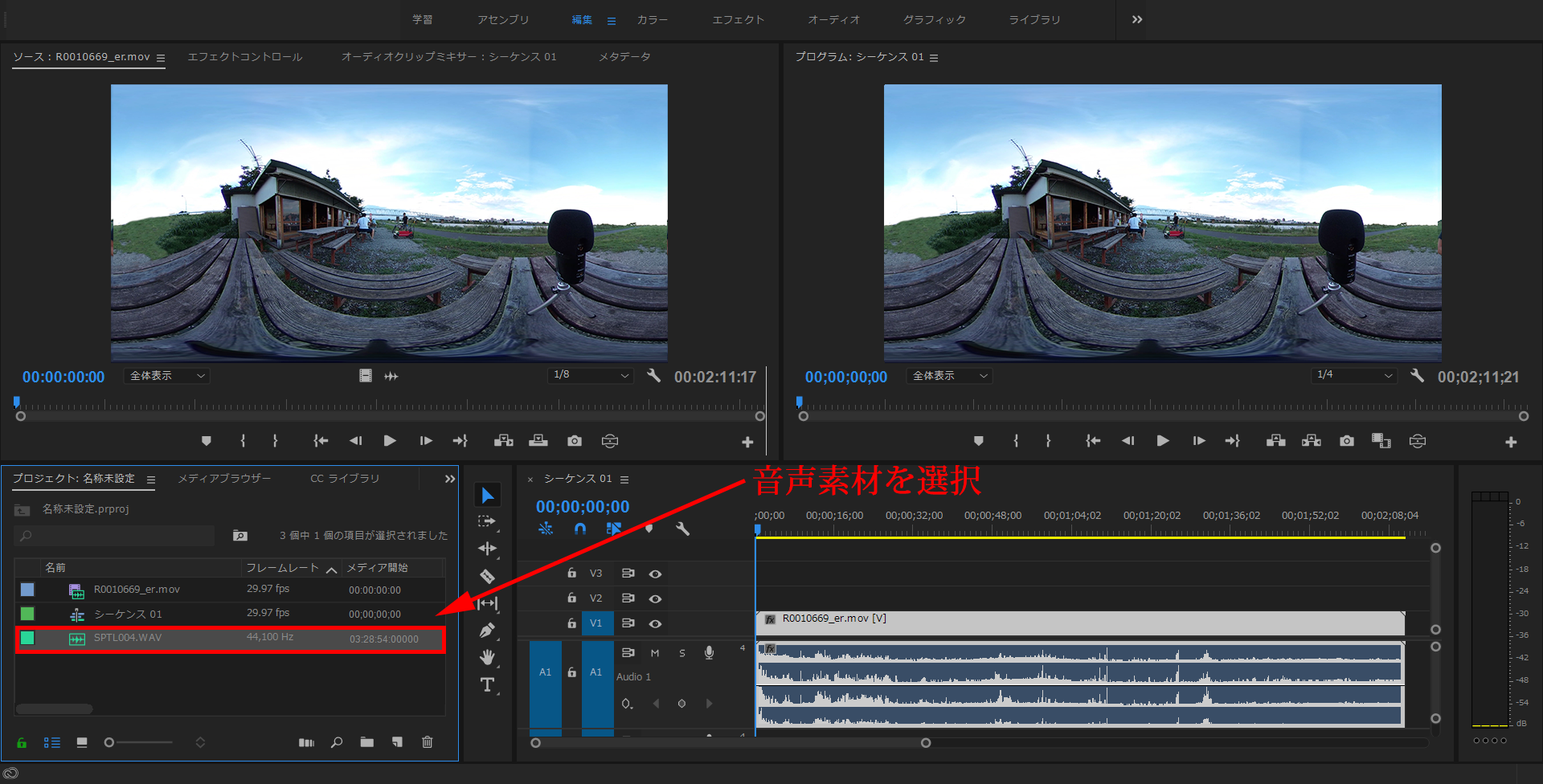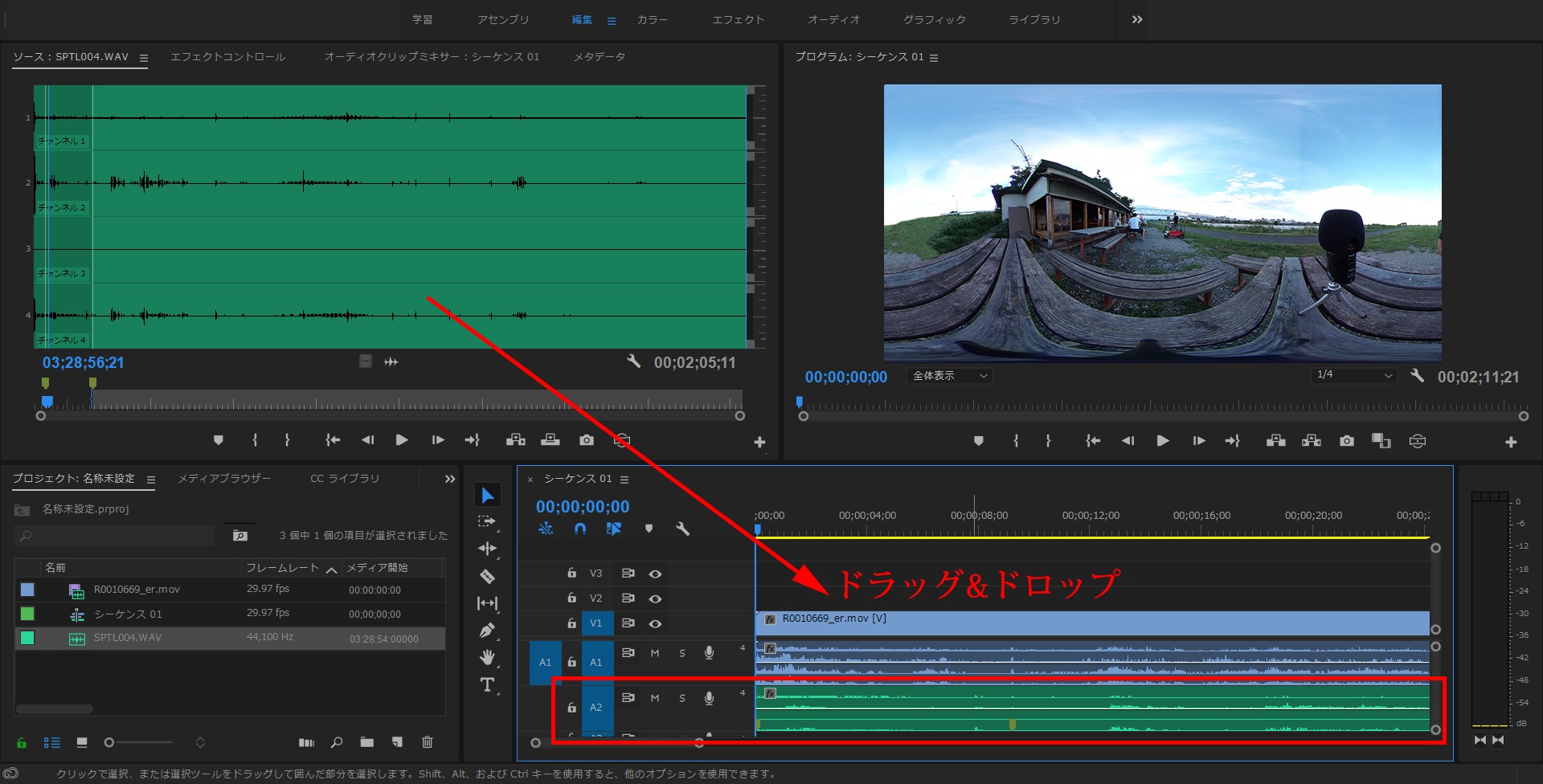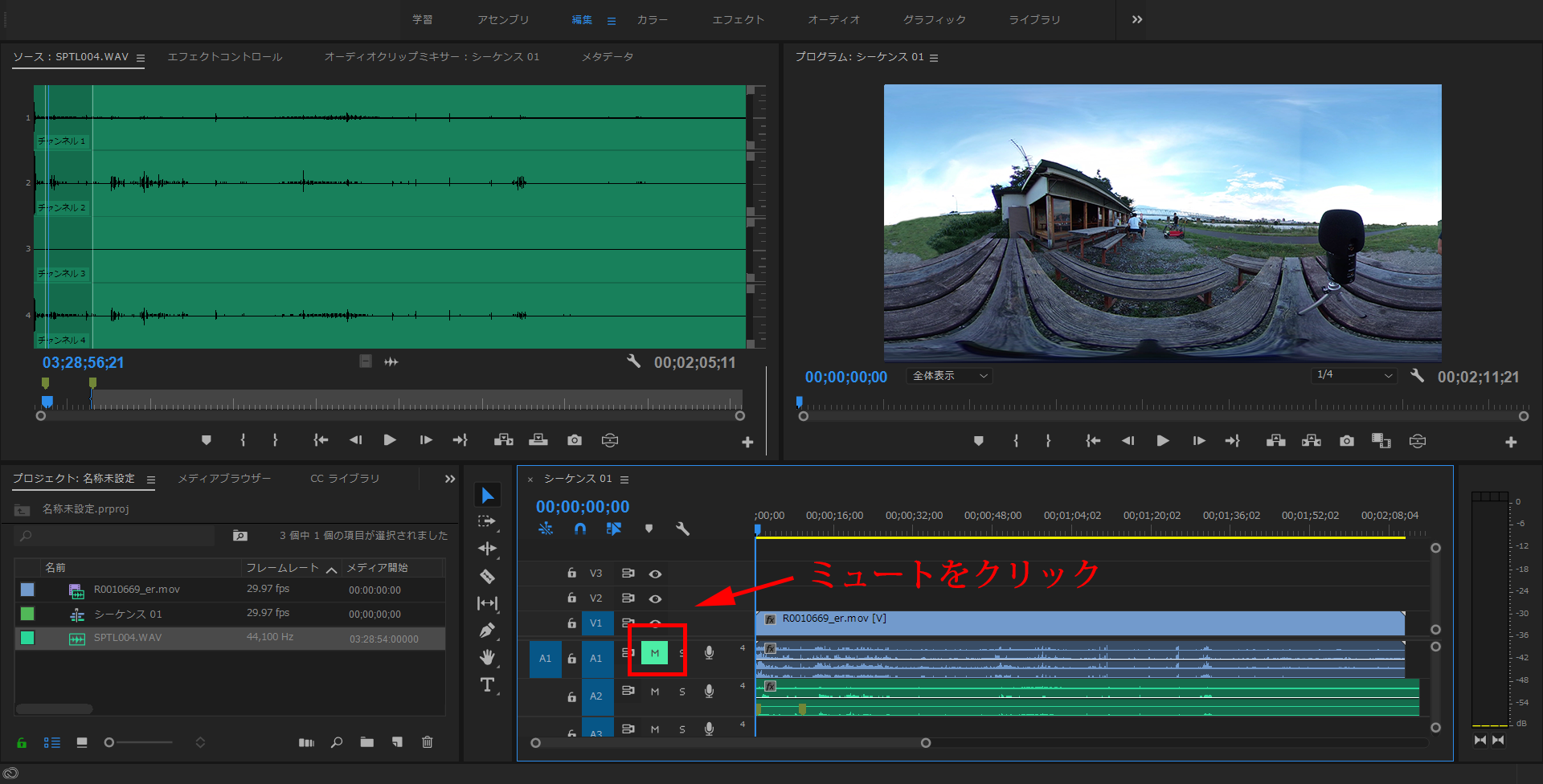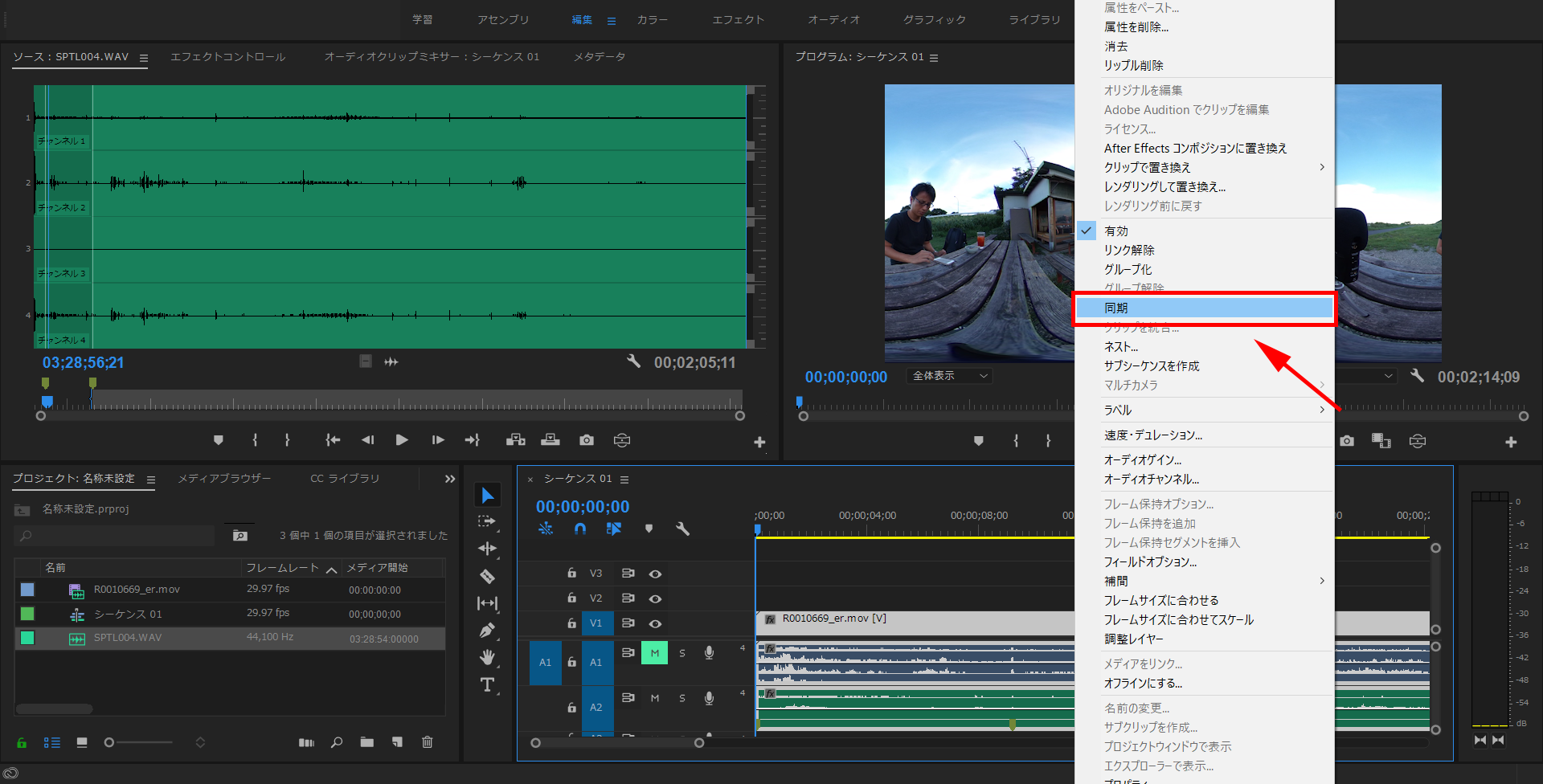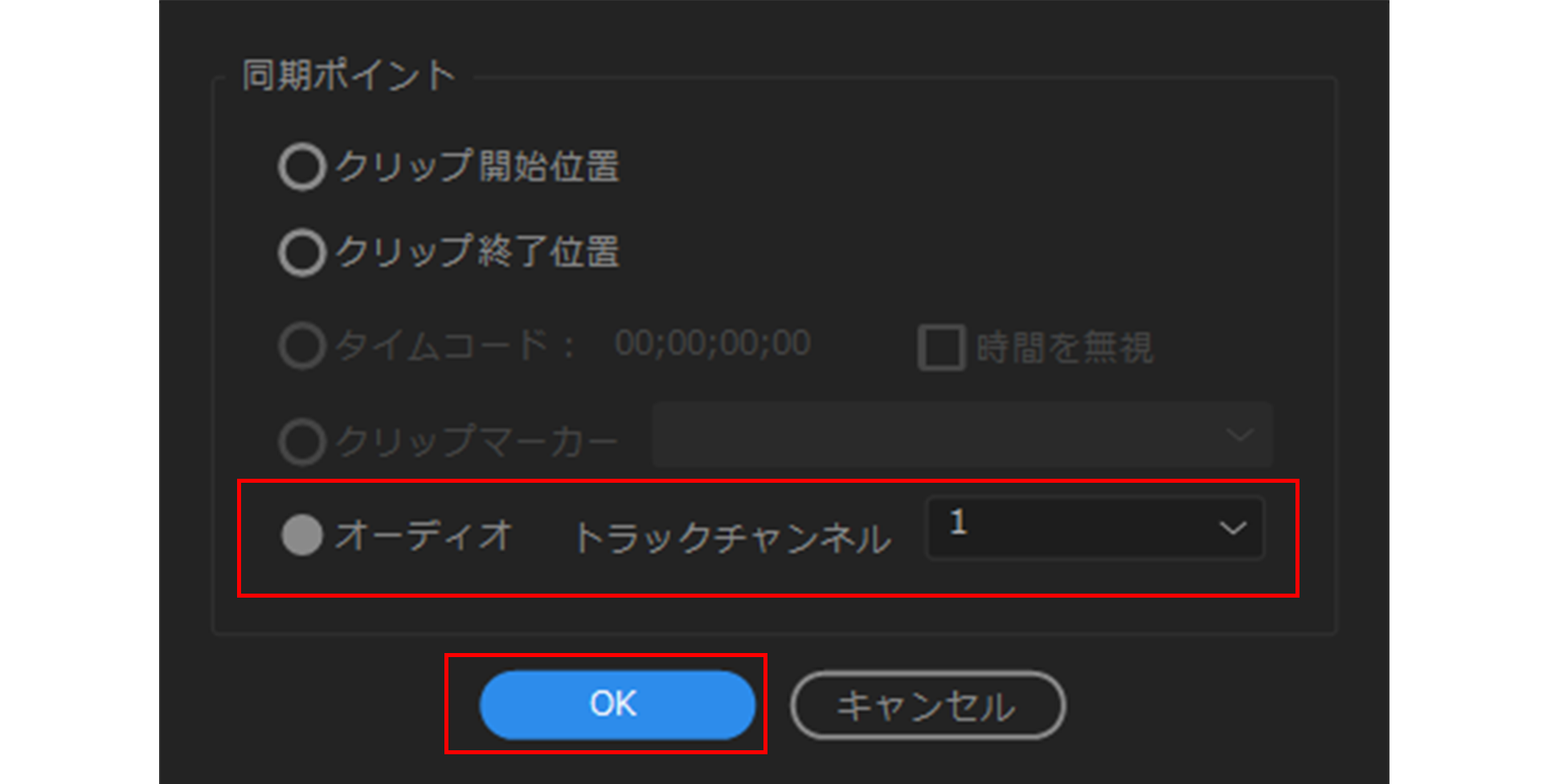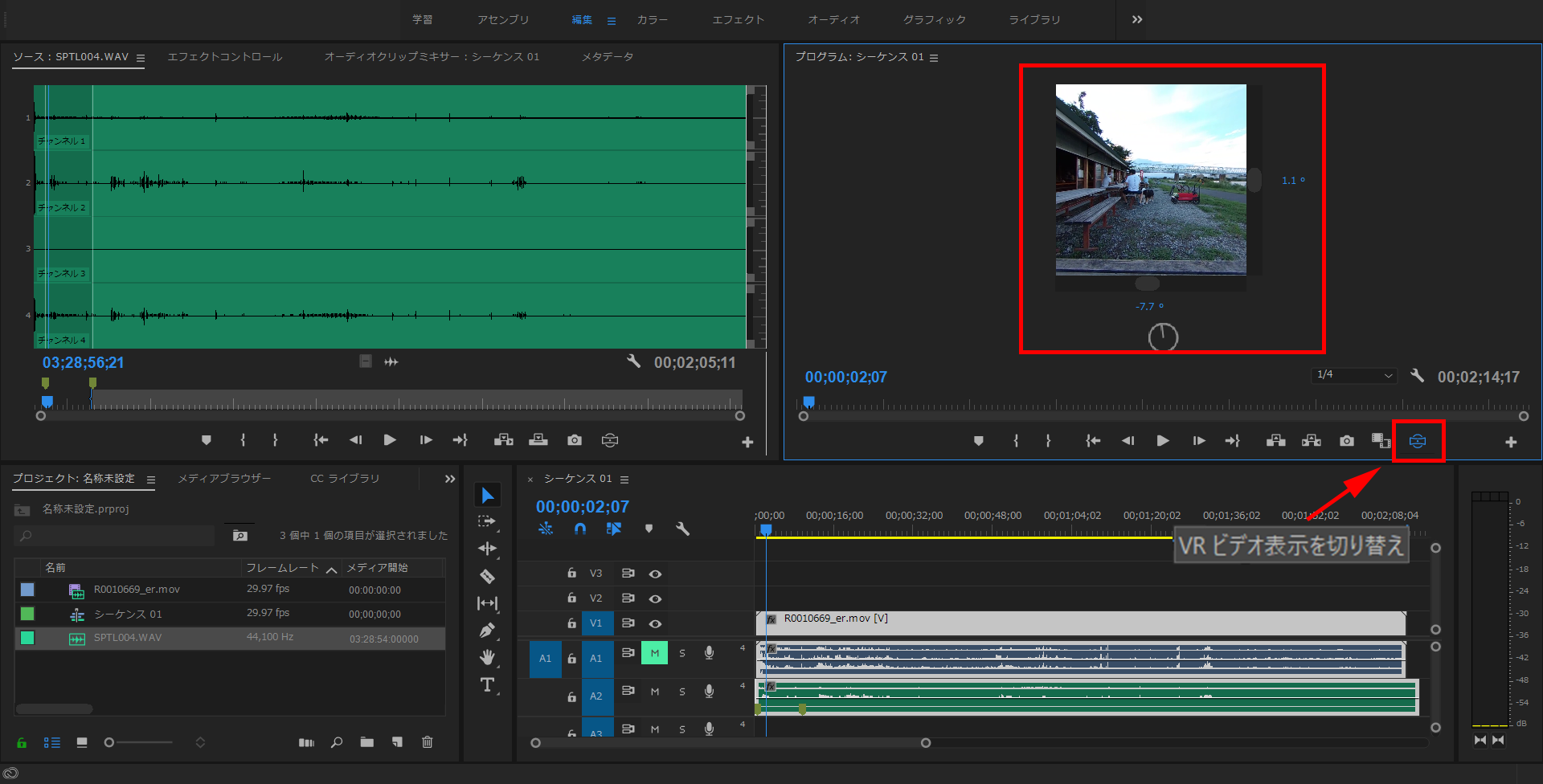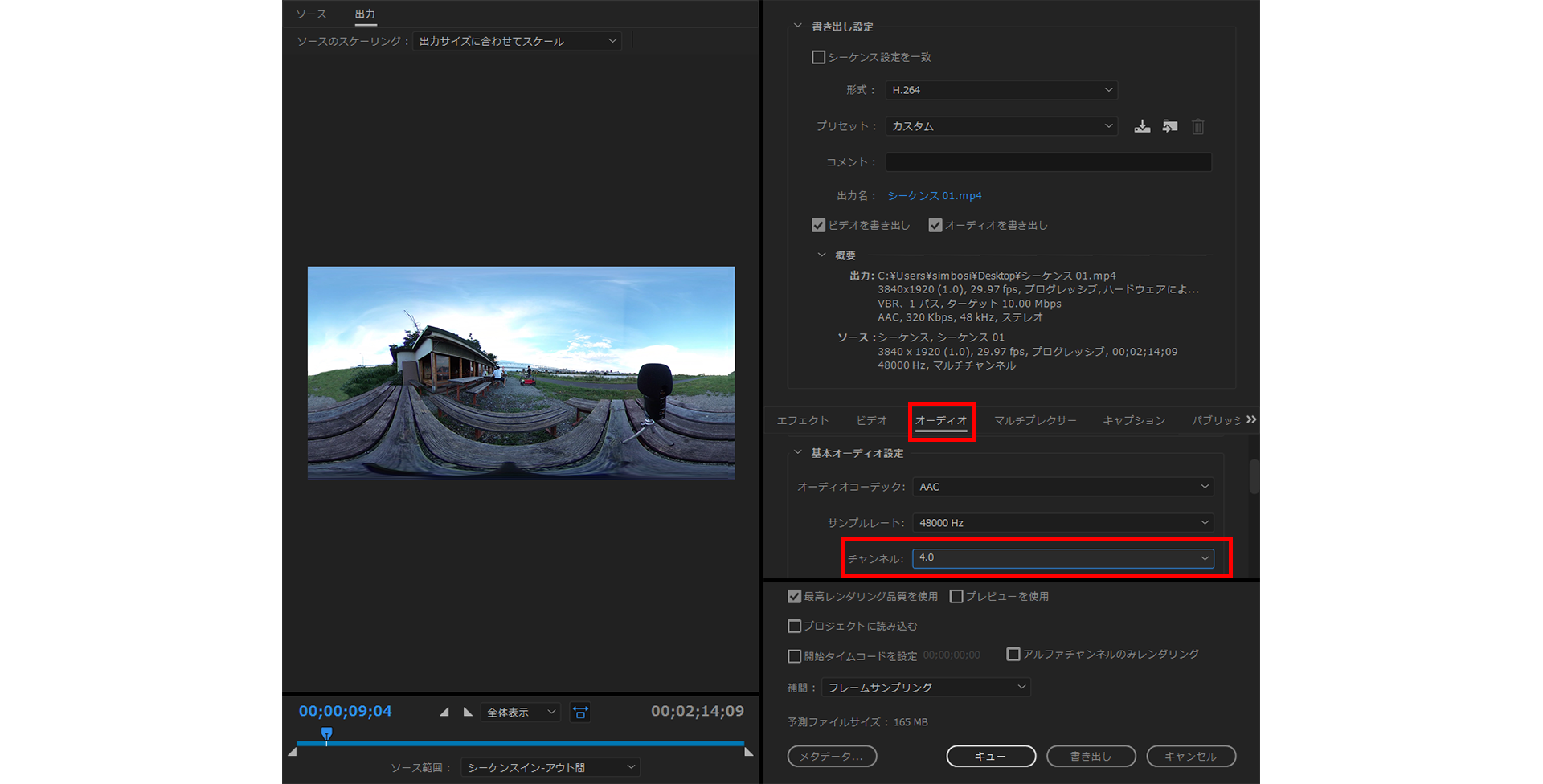VR動画で臨場感やリアリティを出すために音声はすごく重要なポイントとなります。
VRの世界の没入感は現実の世界と同様にいろんな方向から音や声がすると、とてもリアルに感じることが出来ます。
YouTubeやfacebookでも空間音声の再生ができるようになっており、VRの中に入り込んだような音声を聞くことが出来ます。
今回の撮影はリコーの360度カメラ「THETA V」と
空間音声を収録できる「ZOOM H2n」を使って空間音声に対応した360度VR動画を制作します。
「THETA V」単体でも空間音声で動画撮影は出来ますが、よりリアル感を出すため空間音声に対応したレコーダー「ZOOM H2n」も一緒に使います。
編集はAdobe Premiereを使っていきます。
空間音声に対応した360度VR動画の作り方
下準備として
で撮影した動画をパソコン用アプリケーションで空間音声に対応した動画を書き出しして下さい。
▼空間音声に対応した動画の書き出しの手順はこちら
THETAの動画を空間音声に変換する
※「STEP2~STEP4」で空間音声対応の動画が作れます。
▼THETAアプリのダウンロードが出来てない方はこちら
パソコン用基本アプリケーション「RICOH THETA」のダウンロードページ
1,「THETA V」の空間音声に対応した動画をAdobe Premiereで開いて下さい。
2,メニューの「ファイル」から「新規」→「シーケンス」を選択
「シーケンスプリセット」で「アンビソニックスオーディオ」と書かれているものを選択して「OK」で「新規シーケンス」を作ります。
※今回は「THETA V」で撮影した動画を使いますのでフレームサイズ3840×1940で制作しています。
3,「ソースモニター」と「プログラムモニター」をそれぞれ右クリックをして「アンビソニックスをモニター」にチェックを入れる
「アンビソニックスをモニター」にチェック
4,「プロジェクトパネル」にある「動画素材」を右クリックをして「変換」→「オーディオチャンネル」を選択
「変換」→「オーディオチャンネル」を選択
5,「クリップチャンネル形式」を「アダプティ」に「オーディオクリップ数」を「1」にして「OK」をクリック
6,「ソースモニター」から「動画素材」を「タイムラインパネル」にドラッグ&ドロップ
そうすると「タイムラインパネル」の「1つのオーディオ」に「4つのチャンネル」が表示されるようになります。
7,「ZOOM H2n」で収録をした音声を「ファイル」から「読み込み」して下さい
8,「ソースモニター」に表示された「ZOOM H2n」の音声素材を選択して「4,」「5,」と同様の手順で音声素材を「オーディオチャンネル」で変更して下さい。
9,「THETA V」の音声と「ZOOM H2n」で収録した音声の位置を合わせて「ZOOM H2n」の音声素材を「タイムラインパネル」にドラッグ&ドロップして下さい。
そうすると「ZOOM H2n」で収録した音声が「1つのオーディオ」で「4つのチャンネル」が反映されます。
10,「THETA V」の「オーディオトラック」を「ミュート」にして「THETA V」の動画と「ZOOM H2n」音声が合っているか確認をして下さい。
11,問題がなければ「THETA V」の「オーディオトラック」と「ZOOM H2n」の「オーディトラック」を一括選択して右クリックで「同期」を選択
「オーディオ」を選択して「トラックチャンネル」を「1」にして「OK」をクリック
12,「プログラムモニター」にて「VRビデオ表示を切り替え」でVR表示にして、問題がないかイヤホンやヘッドホンをつけて動画をグルグル回して下さい。見ている方向によって音声が変わるのが確認できれば出来上がりです。
13,最後に書き出しです。
書き出しのときに「オーディオ」をクリックして
基本オーディオ設定のチャンネルを「4.0」を選択
最下部のアンビソニックスの「オーディオはアンビソニックスです」にチェックを入れて書き出して下さい。
今回制作した空間音声に対応した360度VR動画はこちらです。
※注意点:空間音声の動画はイヤホン、ヘッドホン、ヘッドマウントディスプレイ(VRゴーグル)で見ると360度の動画の映像に合わせて音もグルグルと360度回転します。
音質の比較としてTHETA単体で収録した空間音声の動画もご覧下さい。
空間音声として効果はありますが、THETA単体の音声では風の音が大きく入っており電車音の体感も少ししか感じられないです。
いかがでしたでしょうか?うまく空間音声に対応した360度VR動画は制作できましたか?
もし手順が分からない、上手く空間音声の動画が作れない、空間音声の360度VR動画を制作して欲しいなどのご相談がありましたらいつでもご連絡下さい。
VR360.workは株式会社シンボシが運営しています。
株式会社シンボシでは映像制作を中心として話題の360度VR動画・360度パノラマ写真の制作までVR関連の事業を運営しています。
360度VR動画、360度パノラマ写真、Googleストリートビューなどのご相談がありましたら、ぜひお気軽にご連絡をください。
タグ : 360度VR動画, Adobe Photoshop, RICOH THETA, 空間音声
「ツアーメイクでGoogleストリートビュー(旧Googleインドアビュー)に「360度パノラマ写真」を公開する方法 – TourMake 基本操作 –」
「魅力的で新感覚なアート!360度VR動画でリトルプラネットを作る方法 – Adobe Premiere/Adobe After Effects –」